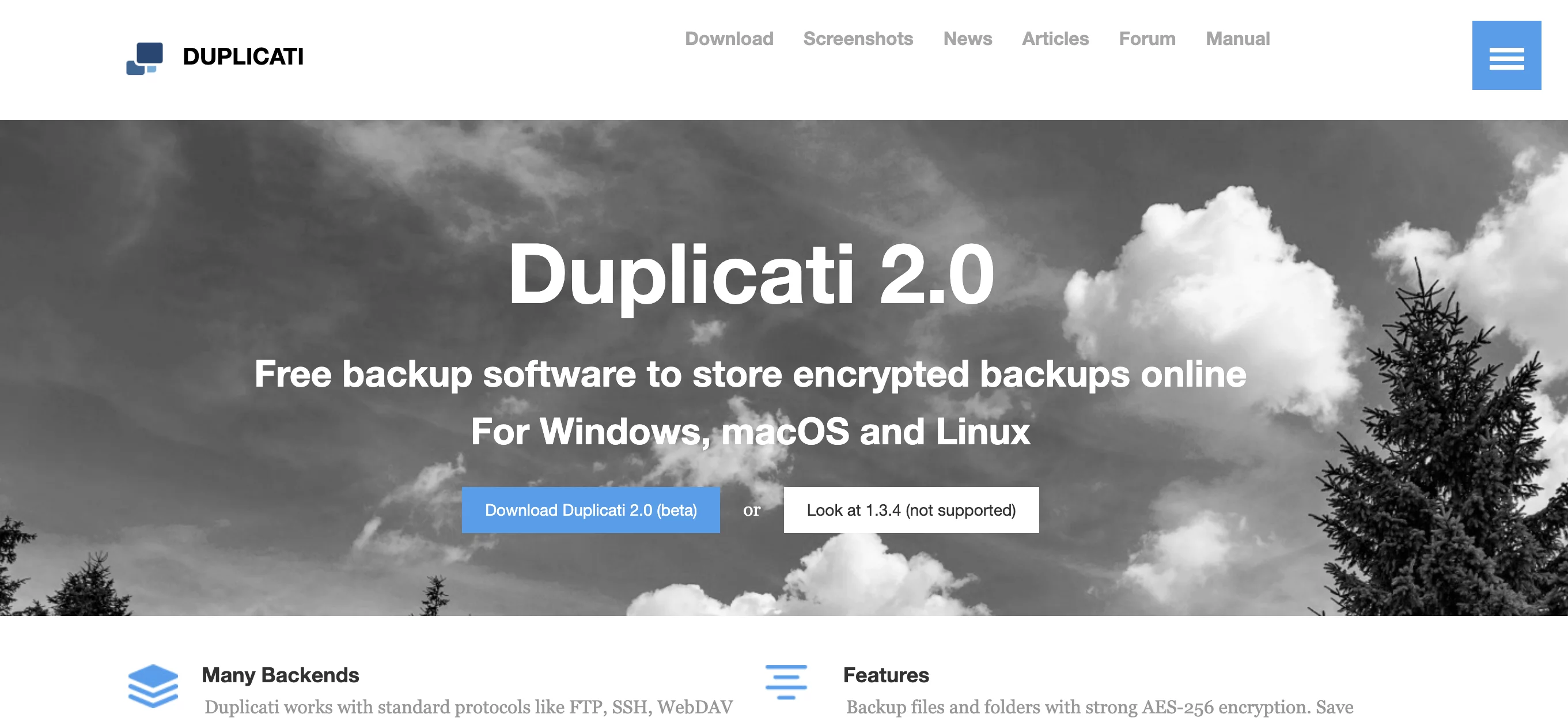
1. 介绍
半个多月前,咕咕曾经发起过一个投票,问大家想看分享啥内容,里面排名第二的就是“用Docker搭的容器,可备份VPS的数据”。
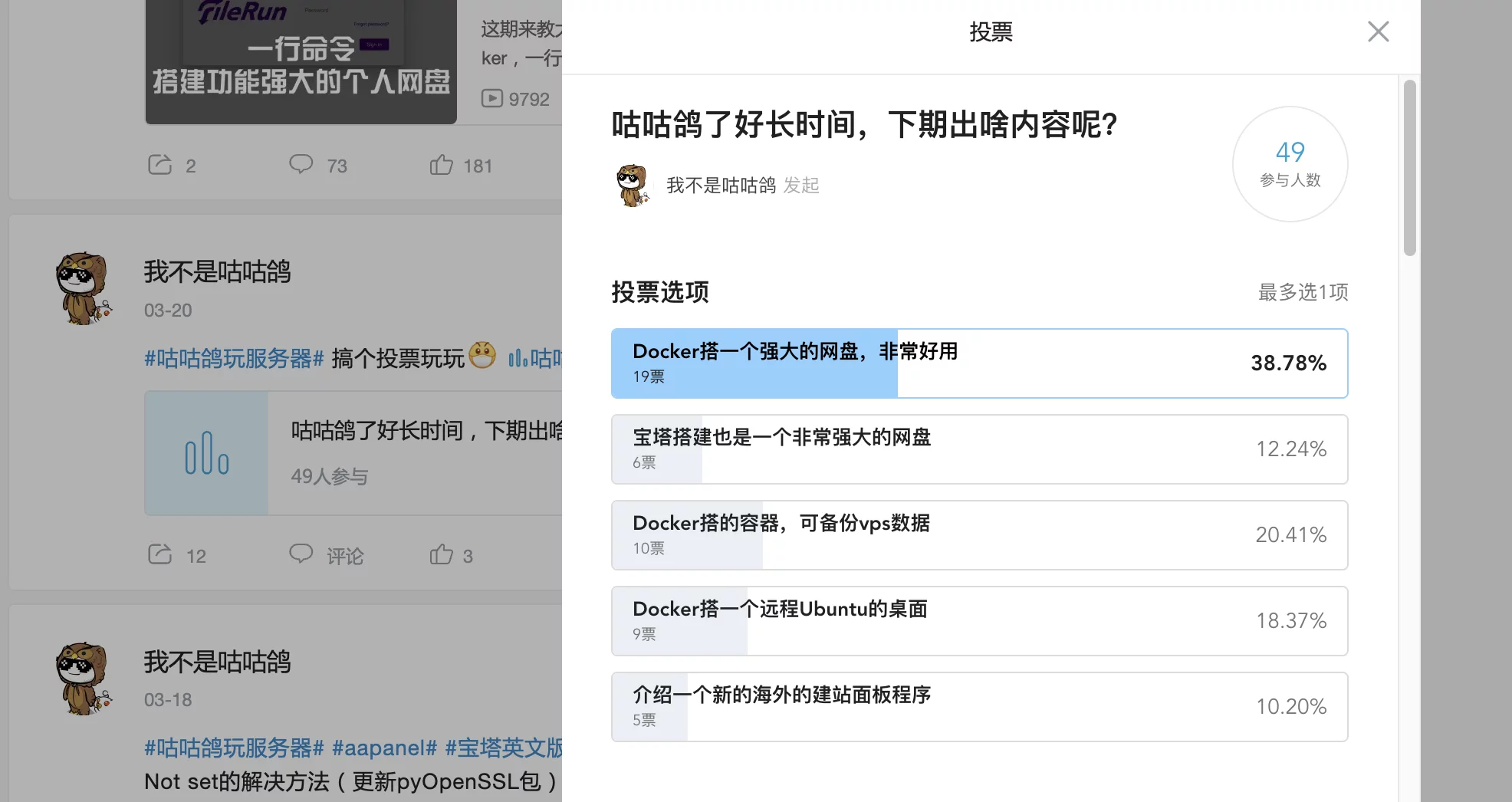
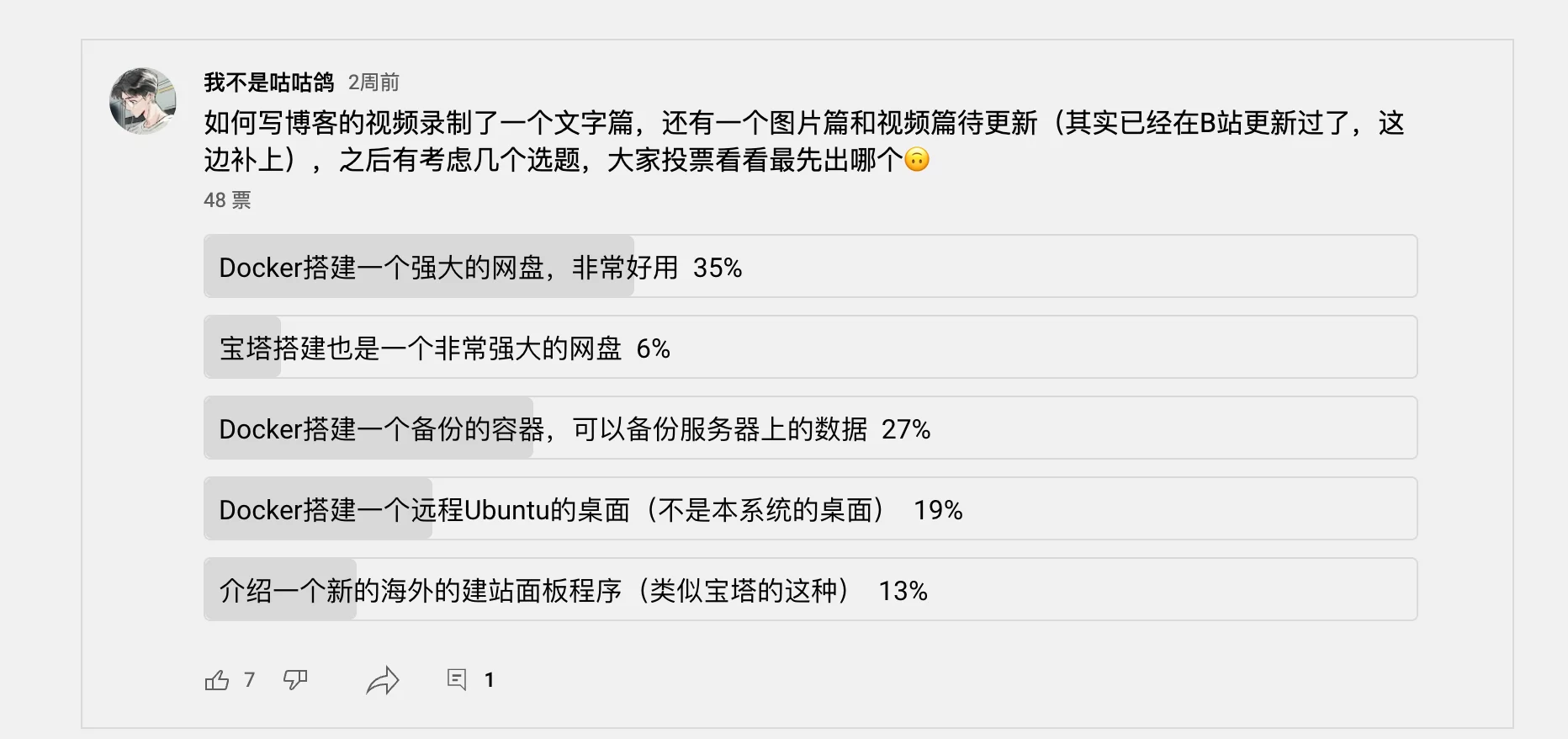
也出了一个视频,简单讲了讲服务器备份那些事儿——【服务器备份系列】聊一聊服务器备份那些事儿|VPS备份总览
而且给大家介绍过一个多平台的同步工具——【好玩儿的Docker项目】目前最好用的免费开源同步工具——Syncthing
今天,就给大家介绍一个非常好用的多平台备份工具——Duplicati
1.1 特点
Duplicati是一个免费的、开源的备份客户端,可以在云存储服务和远程文件服务器上安全地存储加密的、增量的、压缩的备份。
- Duplicati使用AES-256加密(或GNU Privacy Guard)来保证所有数据在上传前的安全;
- Duplicati最初会上传一个完整的备份,之后会存储较小的增量更新,以节省带宽和存储空间(增量备份);
- 只需要一个调度程序就可以让备份自动保持最新状态;
- 当新版本出来时,集成的更新器发出通知(我们用Docker部署,更新很方便);
- 加密的备份文件可以传输到FTP、Cloudfiles、WebDAV、SSH(SFTP)、Amazon S3等地方;
- Duplicati允许备份文件夹、文件类型,如文档或图片,或自定义过滤规则;
- Duplicati可以作为具有易于使用的用户界面的应用程序和命令行工具使用;
- Duplicati可以使用Windows下的卷快照服务(VSS)或Linux下的逻辑卷管理器(LVM)对打开或锁定的文件进行适当的备份。这使得Duplicati可以在Outlook运行时备份Microsoft Outlook PST文件;
- 拥有过滤器、删除规则、传输和带宽选项等选项。
今天用到的镜像来自GitHub:https://hub.docker.com/r/linuxserver/duplicati
支持多平台:x86-64、arm64、armhf
2. 项目展示
GitHub原项目地址:https://github.com/duplicati/duplicati
官网地址:https://www.duplicati.com/download
直接丢几个图片:
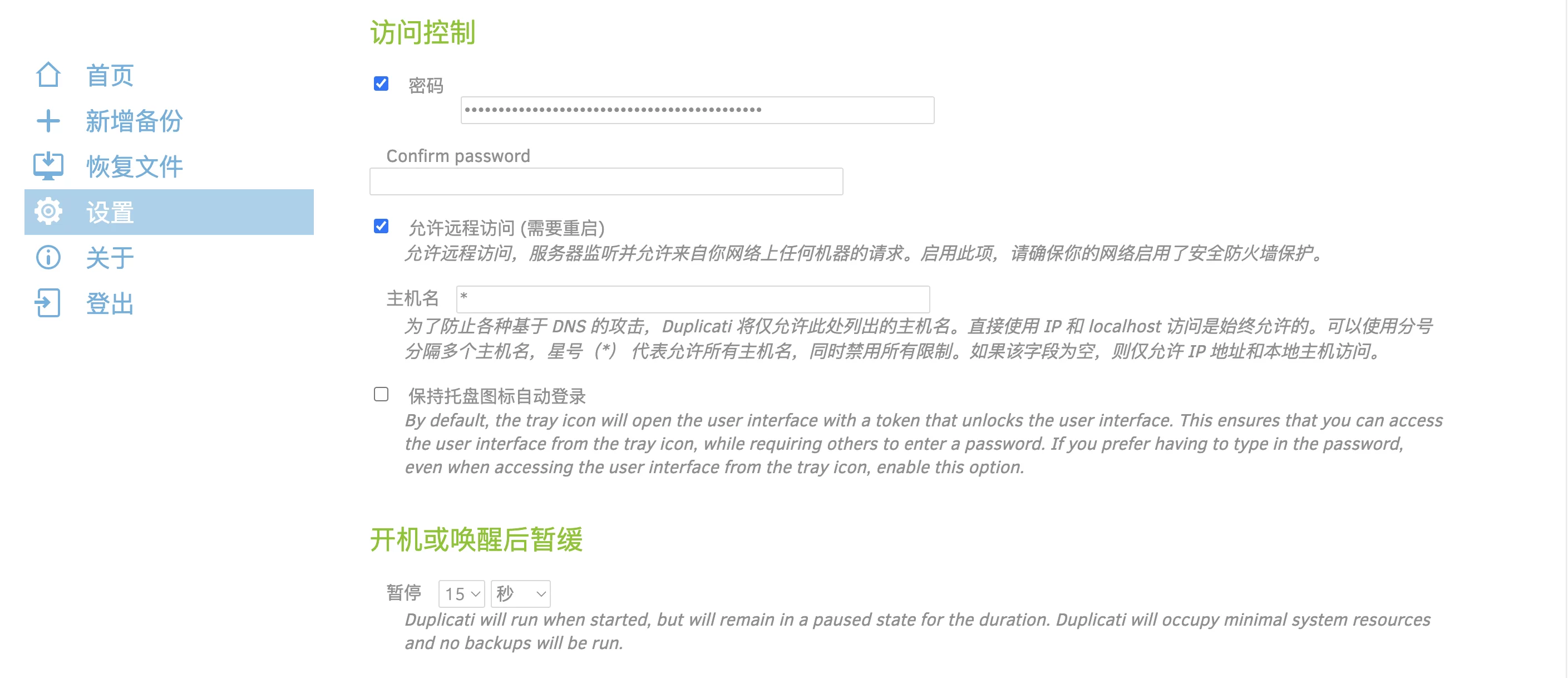
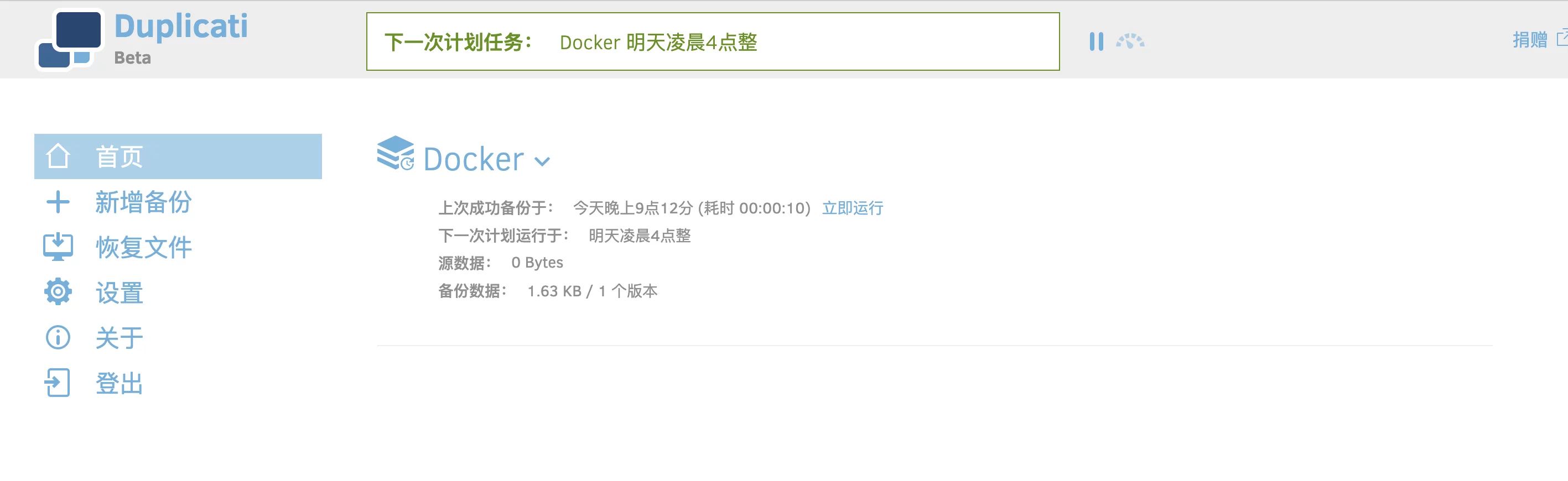
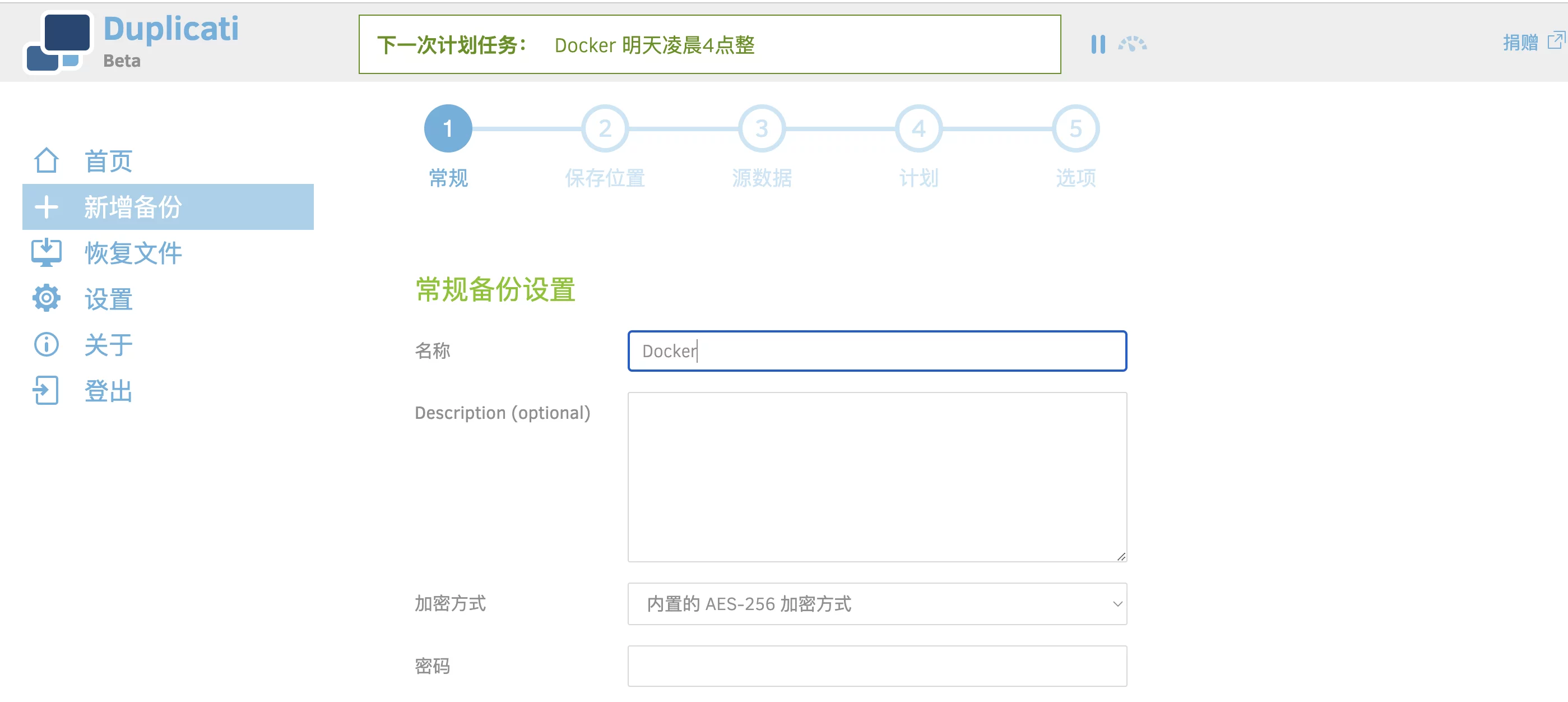
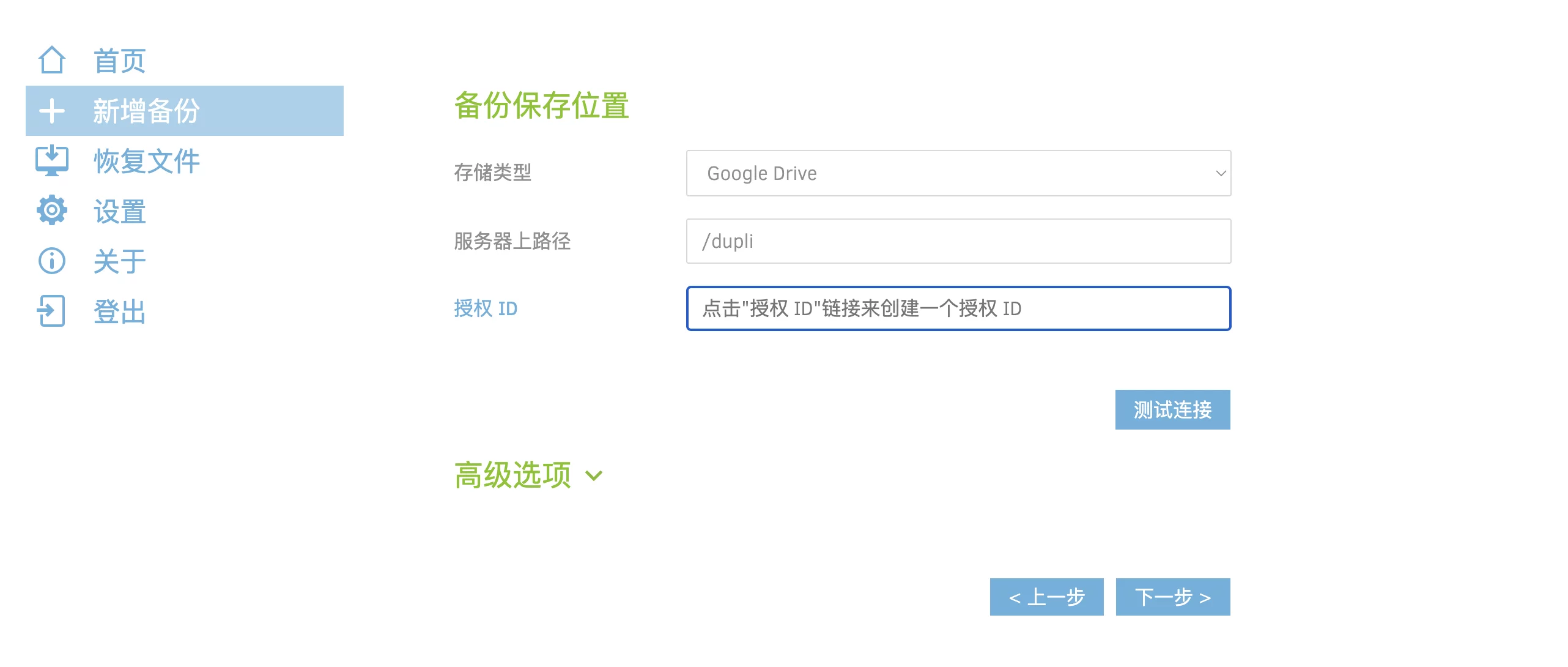
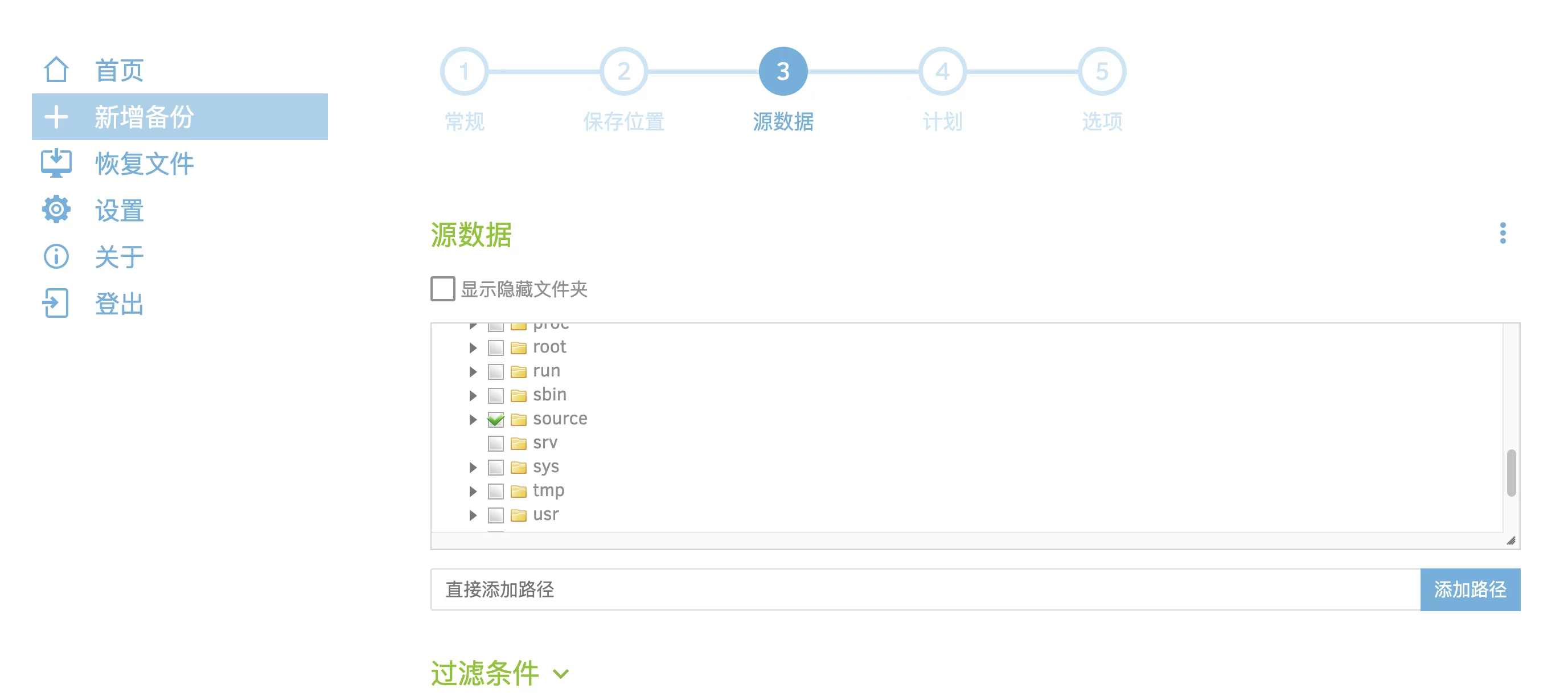
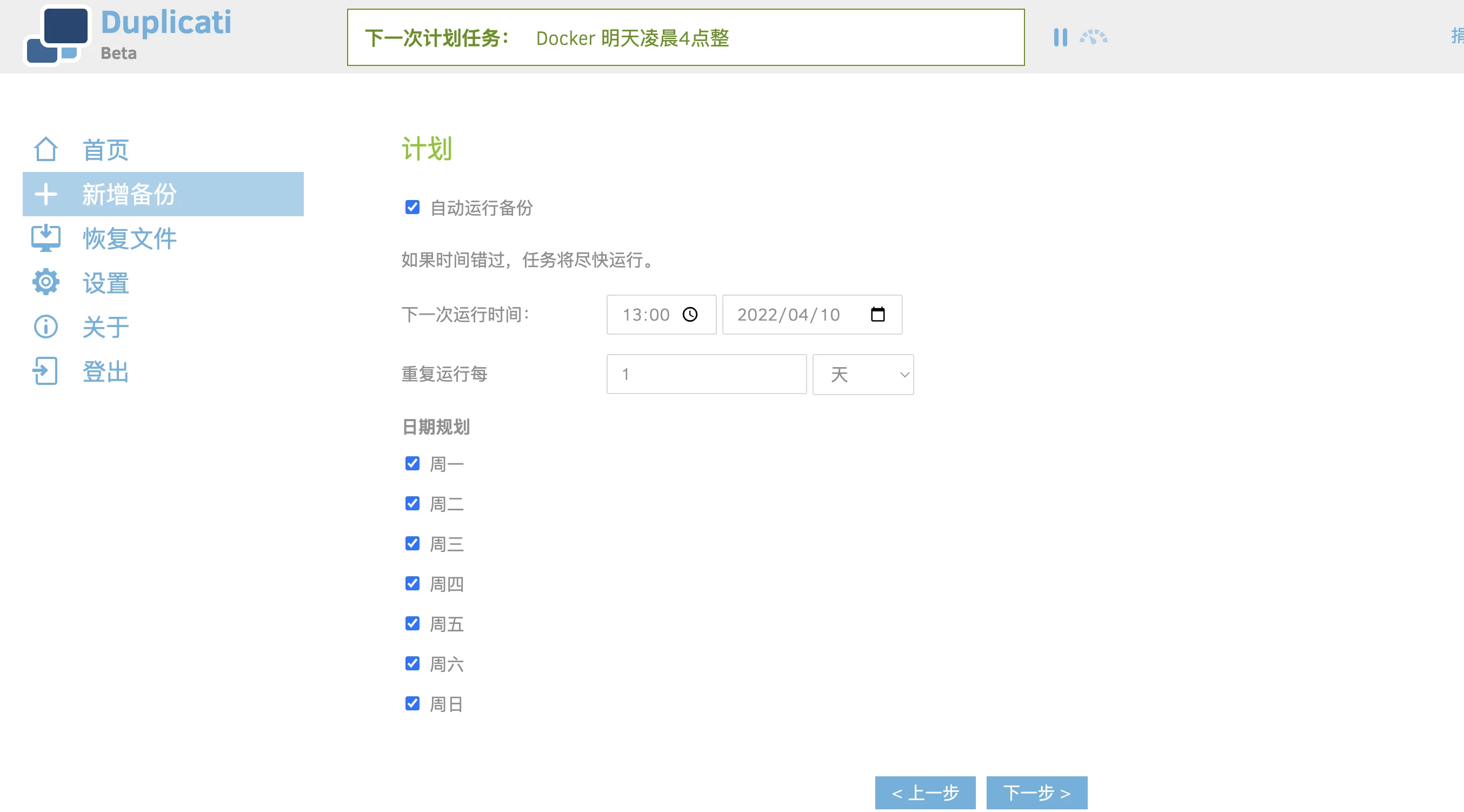
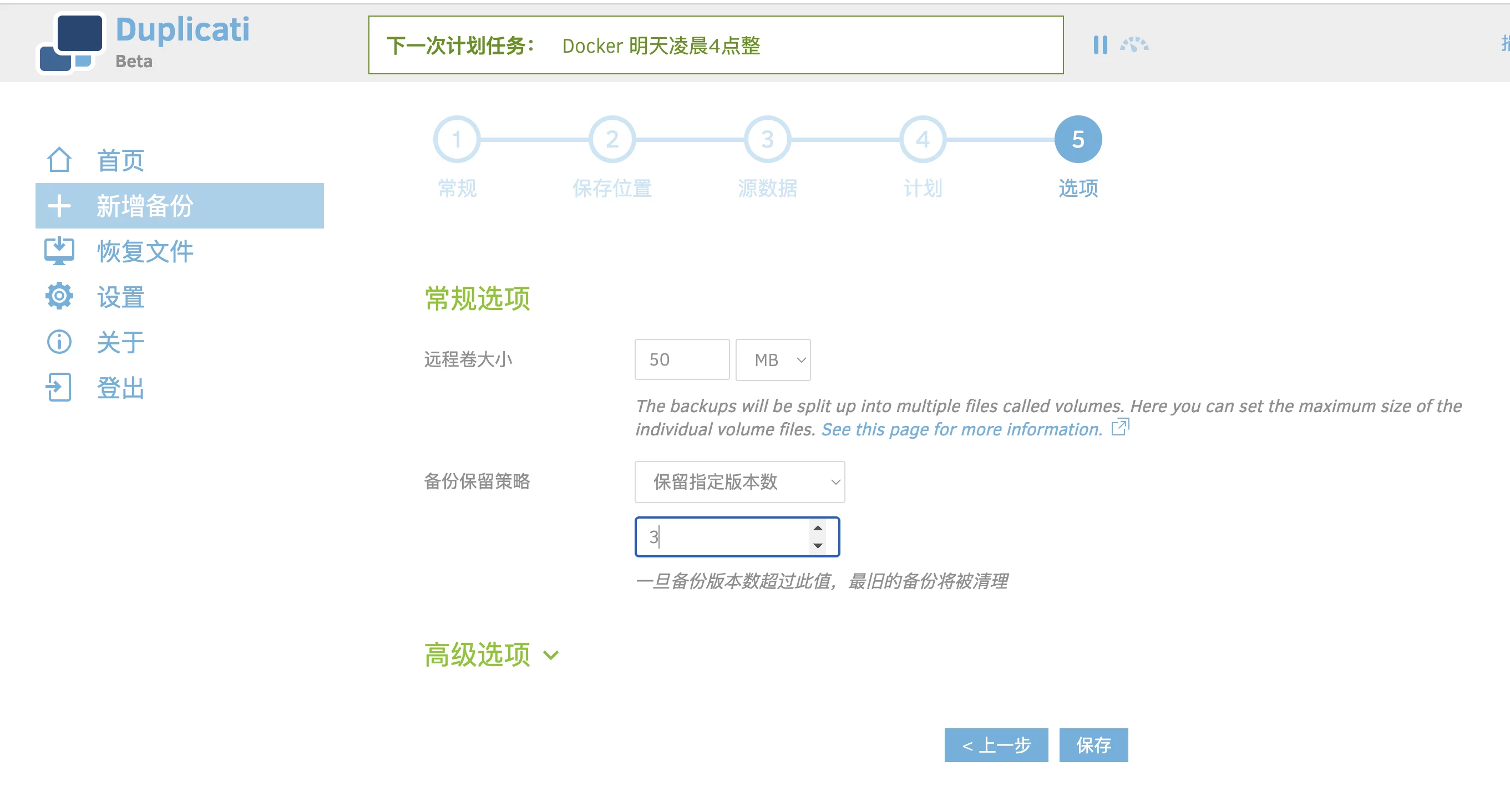
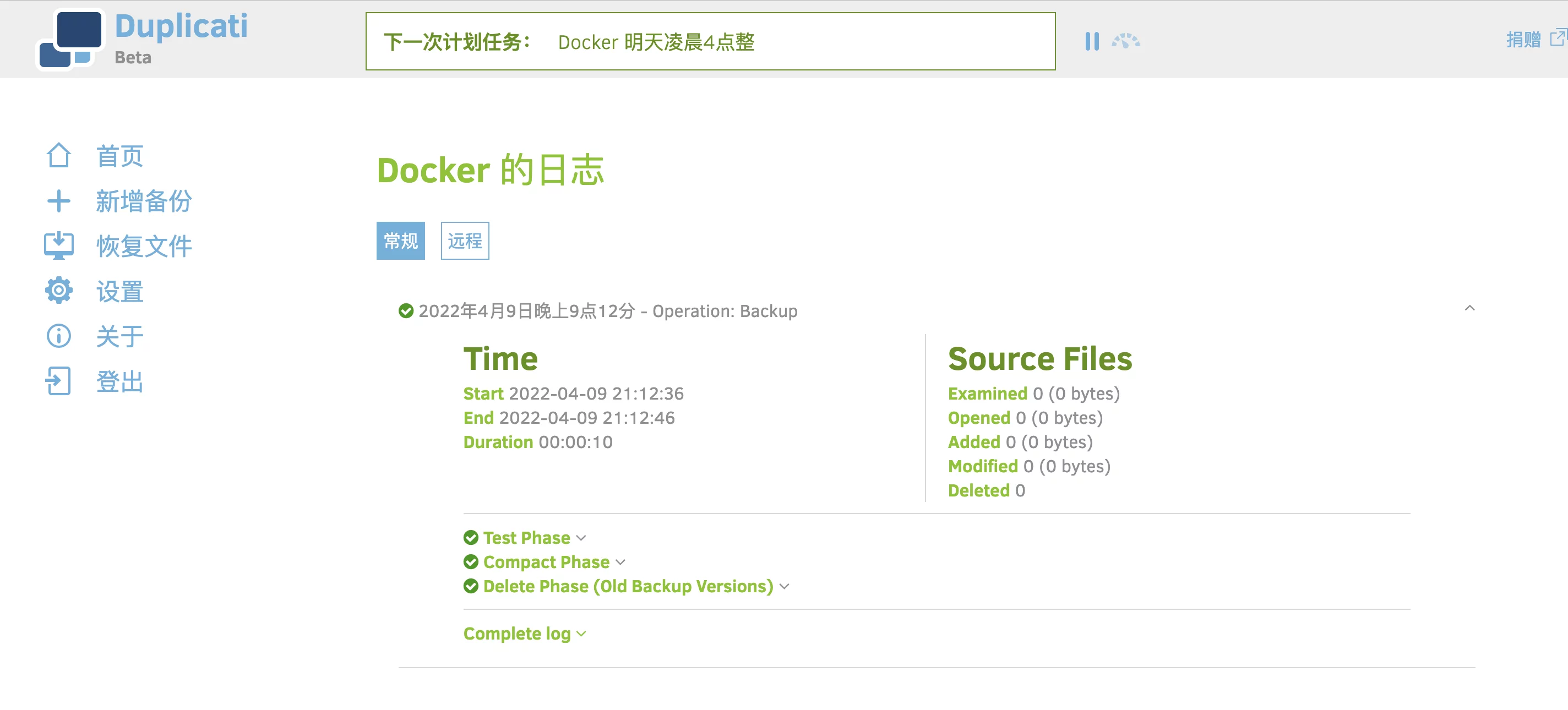
3. 搭建环境
- 服务器:
腾讯香港轻量应用服务器24元/月VPS一台展示用的服务器是Netcup特价款,本期搭建用的是Vultr的服务器,按小时计费,可随时销毁(最好是选非大陆的服务器)(腾讯轻量购买链接)Hetzner注册免费得25欧试用金有效期一个月 - 系统:Debian 10(DD脚本 非必需DD用原来的系统也OK)
- 域名一枚,并做好解析到服务器上(域名购买、域名解析 视频教程)
- 安装好Docker、Docker-compose(相关脚本)
- 【非必需】提前安装好宝塔面板海外版本aapanel,并安装好Nginx(安装地址)
- 【非必需】安装好Nginx Proxy Manager(相关教程)
4. 搭建视频
YouTube:https://youtu.be/72iYt5Tcfrc
哔哩哔哩【高清版本可以点击去吐槽到B站观看】:
5. 搭建方式
5.1 搭建
服务器初始设置,参考
【Docker系列】不用宝塔面板,小白一样可以玩转VPS服务器!
sudo -i # 切换到root用户
apt update -y # 升级packages
apt install wget curl sudo vim git # Debian系统比较干净,安装常用的软件
创建一下安装的目录:
mkdir -p /root/data/docker_data/duplicati
cd /root/data/docker_data/duplicati
nano docker-compose.yml
docker-compose.yml填入以下内容:
version: "2.1"
services:
duplicati:
image: lscr.io/linuxserver/duplicati
container_name: duplicati
environment:
- PUID=0
- PGID=0
- TZ=Asia/Shanghai
volumes:
- /root/data/docker_data/duplicati/config:/config
- /root/data/docker_data/duplicati/backups:/backups
- /root/data:/source
ports:
- 8080:8200
restart: unless-stopped
没问题的话,ctrl+x退出,按y保存,enter确认。
运行:
docker-compose up -d
访问:http:服务ip:8080 即可。
注意:
1、不知道服务器IP,可以直接在命令行输入:
curl ip.sb,会显示当前服务器的IP。2、遇到访问不了的情况,请在宝塔面板的防火墙和服务商的后台防火墙里打开对应端口。
5.2 更新
cp -r /root/data/docker_data/duplicati /root/data/docker_data/duplicati.archive # 万事先备份,以防万一
cd /root/data/docker_data/duplicati # 进入docker-compose所在的文件夹
docker-compose pull # 拉取最新的镜像
docker-compose up -d # 重新更新当前镜像
利用Docker-compose搭建的应用,更新非常容易~
5.3 卸载
cd /root/data/docker_data/duplicati # 进入docker-compose所在的文件夹
docker-compose down # 停止容器,此时不会删除映射到本地的数据
rm -rf /root/data/docker_data/duplicati # 完全删除映射到本地的数据
6. 【本项目不建议使用】反向代理(二选一)
实测不管是Nginx Proxy Manager还是aapanel,反向代理之后,均无法连接到远程云端(比如OneDrive、Google Drive)。
有成功的小伙伴欢迎评论区留言分享。
6.1 利用Nginx Proxy Manager
在添加反向代理之前,确保你已经完成了域名解析,不会的可以看这个:域名一枚,并做好解析到服务器上(域名购买、域名解析 视频教程)
之后,登陆Nginx Proxy Manager(不会的看这个:安装Nginx Proxy Manager(相关教程))
注意:
Nginx Proxy Manager(以下简称NPM)会用到
80、443端口,所以本机不能占用(比如原来就有Nginx)
直接丢几张图:
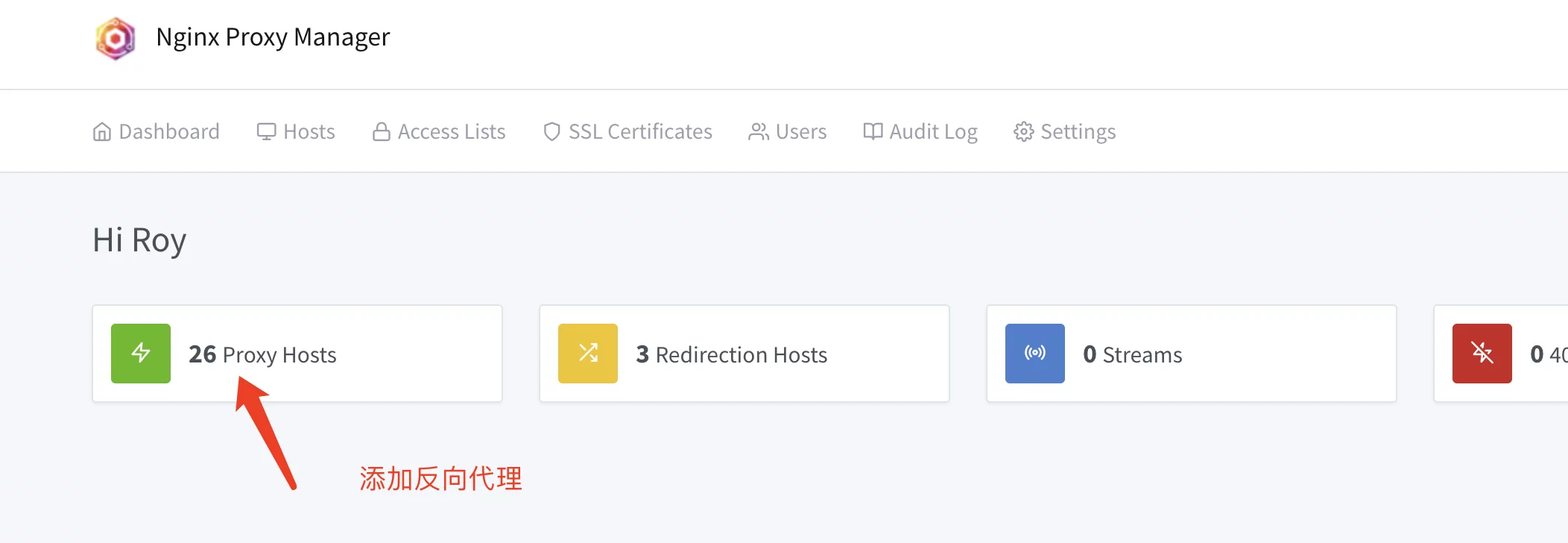
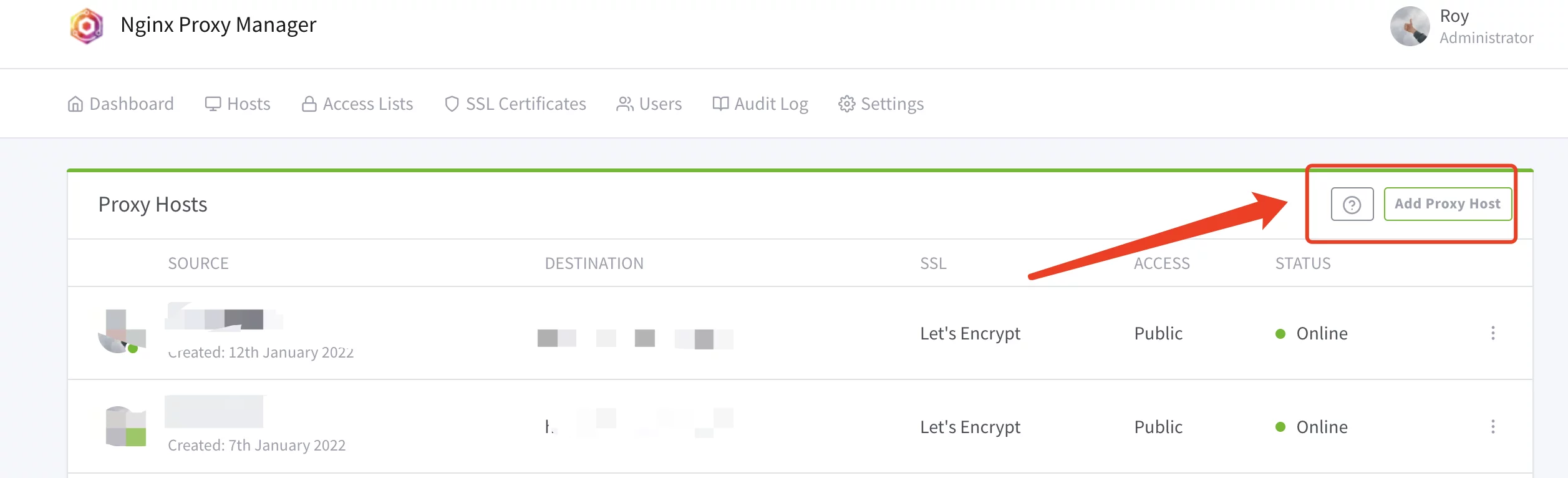
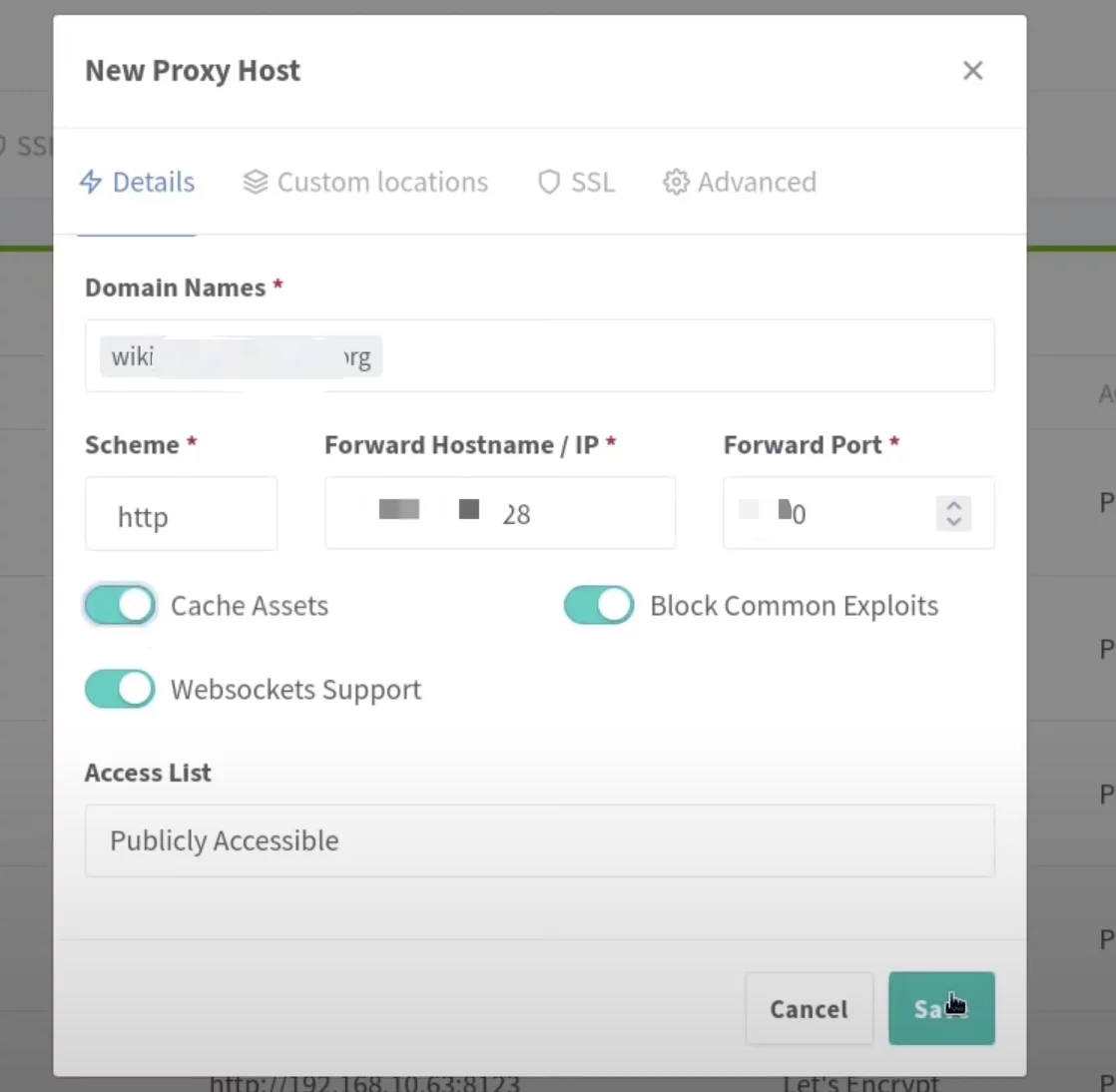
注意填写对应的
域名和端口,按文章来的话,应该是8080

然后就可以用域名来安装访问了。
6.2 利用aapanel(宝塔面板通用)
如果遇到NPM反代出现问题,可以尝试aapanel(宝塔面板通用)的反代。
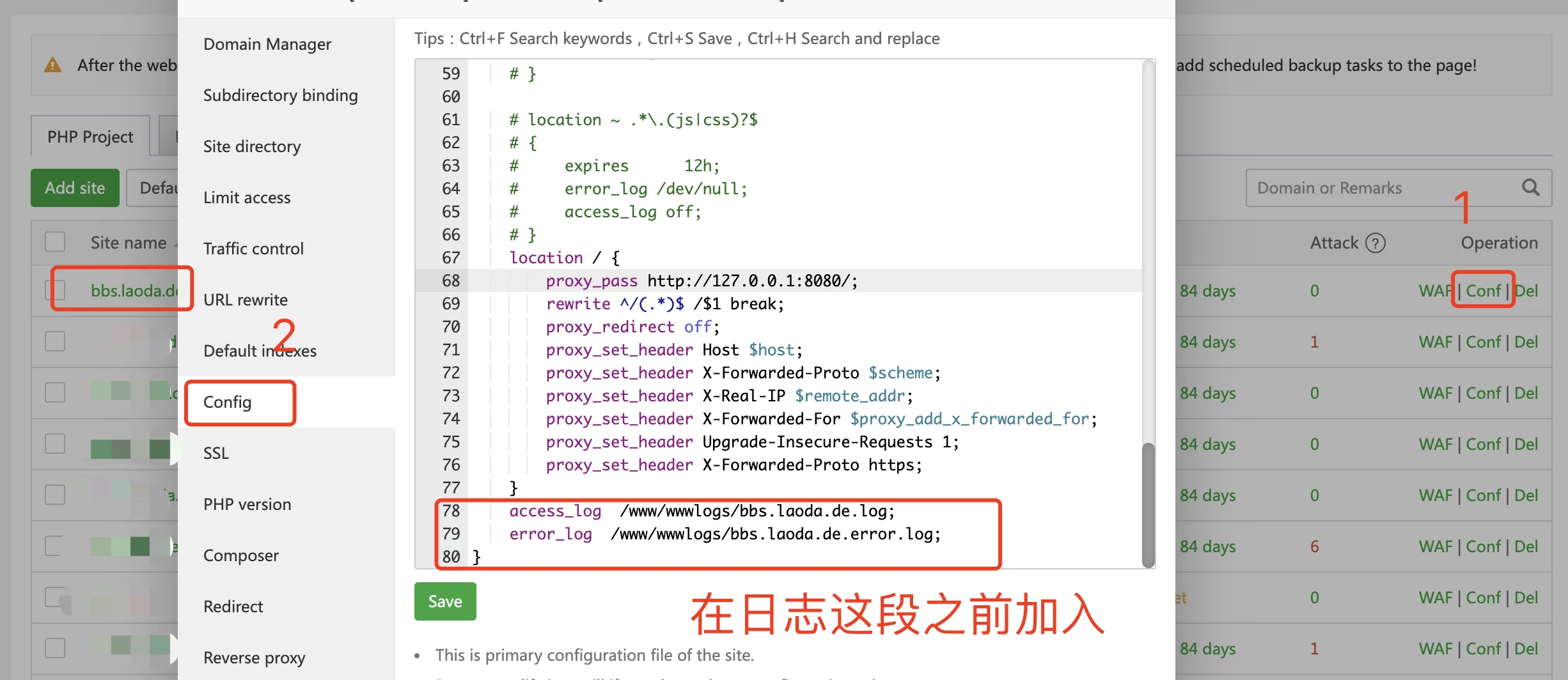
打开网站的Nginx配置文件,在最后修改下面的内容:
# location ~ .*\.(gif|jpg|jpeg|png|bmp|swf)$
# {
# expires 30d;
# error_log /dev/null;
# access_log off;
# }
# location ~ .*\.(js|css)?$
# {
# expires 12h;
# error_log /dev/null;
# access_log off;
# }
location / {
proxy_pass http://127.0.0.1:8080/;
rewrite ^/(.*)$ /$1 break;
proxy_redirect off;
proxy_set_header Host $host;
proxy_set_header X-Forwarded-Proto $scheme;
proxy_set_header X-Real-IP $remote_addr;
proxy_set_header X-Forwarded-For $proxy_add_x_forwarded_for;
proxy_set_header Upgrade-Insecure-Requests 1;
proxy_set_header X-Forwarded-Proto https;
}
注意把上面原来有的一段注释掉,大家也可以直接删除,然后复制咕咕的这一段。
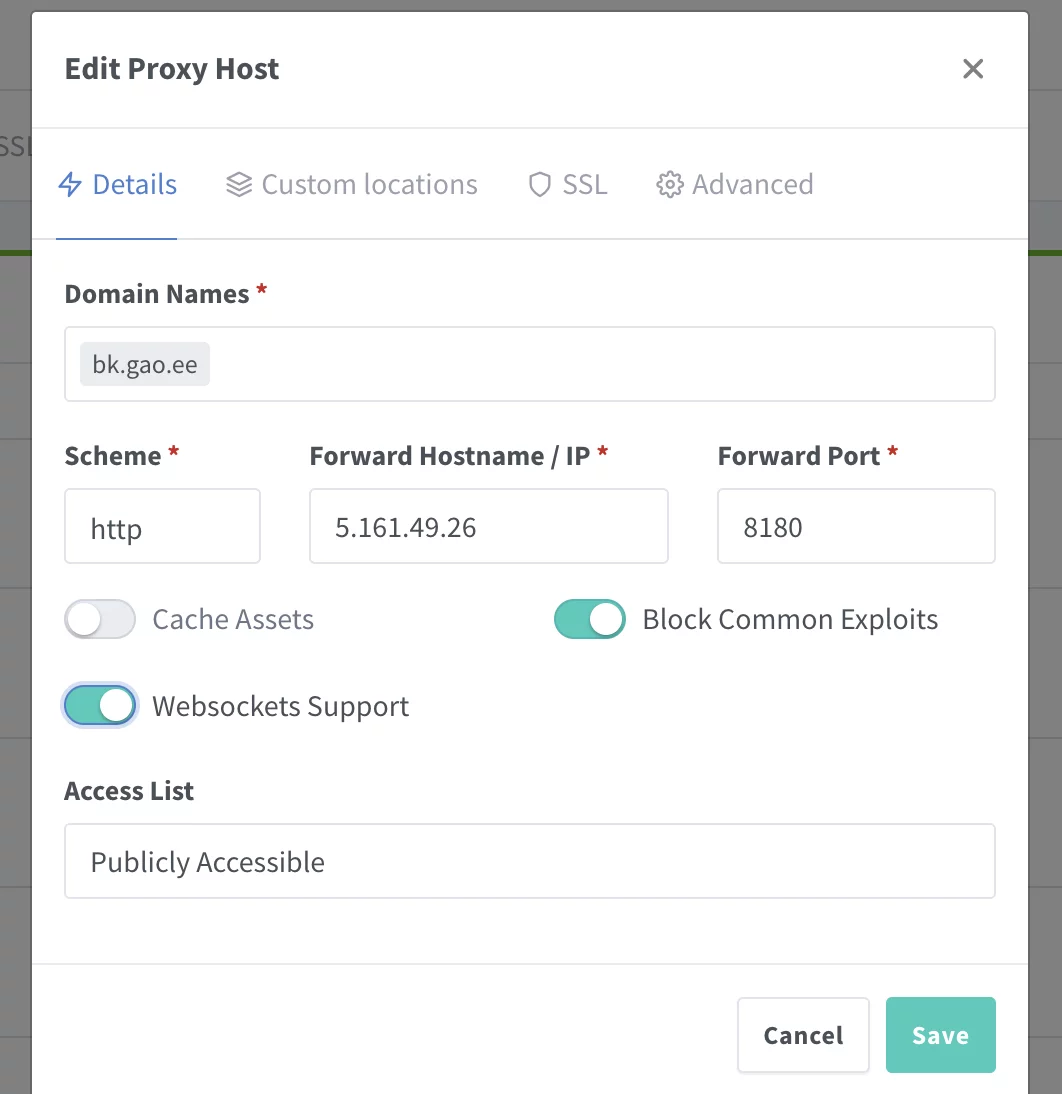
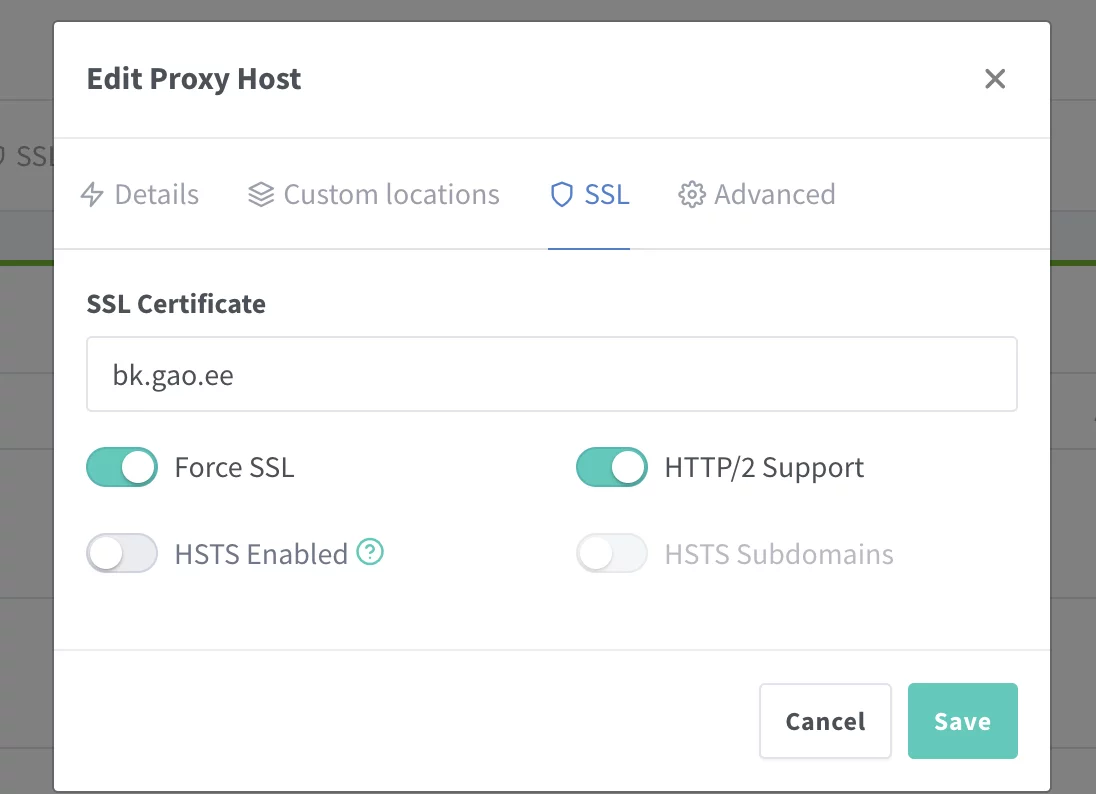
7. 使用教程
见咕咕鸽的视频
8. 结尾
祝大家用得开心,有问题可以去GitHub提Issues,也可以在评论区互相交流探讨。
9. 参考资料
GitHub原项目地址:https://github.com/duplicati/duplicati




评论区